Objectif : – Mettre en œuvre un IPBX via une machine virtuelle – identifier les
Objectif : – Mettre en œuvre un IPBX via une machine virtuelle – identifier les paramètres de fonctionnement du système – suivre une procédure – paramétrer le système – Vérifier son travail et le retranscrire sur un document – Identifier l'origine des dysfonctionnements pour intervention Compétences visées : C1 RECHERCHER ET EXPLOITER DES DOCUMENTS ET INFORMATIONS, AFIN DE CONTRIBUER A L’ELABORATION D’UN PROJET D’EQUIPEMENT ET/OU D’INSTALLATION D’ UN SYSTEME C1-1 Appréhender la mise en œuvre d’un projet d’installation d’un système C2 S’APPROPRIER LES CARACTERISTIQUES FONCTIONNELLES D’UN SYSTEME, EN VUE D’INTERVENIR DANS LE CADRE D’UNE EVOLUTION OU D’UNE OPERATION DE MAINTENANCE C2-1 Faire un bilan de l’existant C2-2 Recueillir les informations relatives à l’exploitation et aux caractéristiques des éléments de l’installation C2-3 Analyser le fonctionnement de l’installation actuelle en vue de l’intervention C2-4 Analyser le fonctionnement de l’objet technique susceptible d’une intervention C3 PREPARER LES EQUIPEMENTS EN VUE D’UNE INSTALLATION C3-1 Planifier l’intervention C3-2 Réaliser l’intégration matérielle d’un équipement C3-3 Réaliser l’intégration logicielle d’un équipement C3-4 Effectuer les tests nécessaires à la validation du fonctionnement des équipements C4 INSTALLER ET METTRE EN ŒUVRE LES EQUIPEMENTS C4-1 Préparer le plan d’action C4-2 Établir tout ou partie du plan d’implantation et de câblage C4-3 Installer les supports C4-4 Certifier le support physique ou valider les médias C4-5 Installer et configurer les éléments du système C4-6 Vérifier la conformité du fonctionnement des matériels et logiciels associés C5 ASSURER LA MAINTENANCE DE TOUT OU PARTIE D’UNE INSTALLATION C5-1 Vérifier la conformité du support et des alimentations en énergie C5-2 Vérifier le fonctionnement des matériels et logiciels en interaction C5-3 Analyser et interpréter les indicateurs de fonctionnement C5-4 Vérifier la conformité du fonctionnement des matériels et logiciels identifiés C5-5 Établir un pré diagnostic (à distance) C5-6 Établir un diagnostic C5-7 Réaliser l’intervention C5-8 Mettre à jour les documents relatant les historiques des interventions C6 ETABLIR UNE RELATION PRIVILEGIEE AVEC LE CLIENT, EN VUE DE FOURNIR UNE PRESTATION CONFORME A SES ATTENTES C6-1 Communiquer lors de l’intervention C6-2 Déceler et mettre en évidence les besoins du client C6-3 S’intégrer à la démarche qualité du service C6-4 Respecter les termes du contrat C6-5 Renseigner le rapport de recette Installation et mise en œuvre Système téléphonique Bac Pro SN Option RISC Niveau TSN système IPBX Central téléphonique Xivo_COSTEBELLE Ressources : – un accès à Internet – une machine sur laquelle est installé un outil de virtualisaion tel que VirtualBox – un poste connecté en wifi pour faire office de poste téléphonique ( smartphone ou tablette) – un point d'accès Wifi si ce type de liaison n'est pas disponible. Phase 1 je découvre le système Etape 1 J'identifie les objets techniques qui composent le système. Faites une liste des fonctions utilisées par le système : …................................................................................................................................................................... ….................................................................................................................................................................. ….................................................................................................................................................................. ….................................................................................................................................................................. ….................................................................................................................................................................. ….................................................................................................................................................................. ….................................................................................................................................................................. ….................................................................................................................................................................. Bo x <Network Name> PC 1 accueil n° 300 @IP via DHCP /24 SoftPhone Zoiperfree Smartphone Tech n° 302 @IP via DHCP et via Wifi BOX Softphone Zoiperfree PC2 IPBX XivoTelecom @IP 192,168,1,241 /24 Etape 2 Je découvre son fonctionnement A travers une procédure je vais mettre en œuvre le système afin de comprendre son fonctionnement suivre la procédure ci-après Prise en main et installation d'un IPBX Xivo utilisant l'architecture Asterix Via ce tutoriel, vous allez mettre en place un serveur XIVO qui est un serveur de téléphonie IP avec interface graphique reposant sur un système Debian et sur la solution Asterisk. Avec la configuration détaillée, vous pourrez uniquement passer des appels vers les personnes connectées sur votre réseau. Vous ne pourrez pas passer des appels en dehors. Si vous souhaitez sortir de votre réseau, vous devrez configurer un « trunk SIP ». Vous devrez avoir pour cela un/des numéro(s) fourni(s) par votre opérateur, nous travaillons avec W3tel un compte SIP c'est environ 5€ par mois mais ce ne sera pas détailler dans ce tutoriel. Comme soft phone, logiciel permettant de simuler un poste téléphonique IP sur un poste informatique, vous pourrez utiliser Zoiper free (gratuit) Topologie de mise en œuvre Matériel nécessaire : – Une box permettant d'avoir la connexion à Internet pour le téléchargement des applications, implémentant la possibilité de se connecter en réseau Wifi sur le LAN. – un PC avec au moins 4Go de RAM, et 8Go du ddur libre, qui supportera : ✔ le serveur IBPX XIVOTelecom virtualisé sous virtualbox @IP 192,168,1,241 /24 ✔ la station accueil @IP DHCP équipé d'un micron et écouteur – un smartphone en liaison Wifi via la box Bo x <Network Name> PC 1 accueil n° 300 @IP via DHCP /24 SoftPhone Zoiperfree Smartphone Tech n° 302 @IP via DHCP et via Wifi BOX Softphone Zoiperfree PC2 IPBX XivoTelecom @IP 192,168,1,241 /24 Phase 2 Installation – Installez VirtualBox – Préparez l'installation de la distribution Xivo Pour téléchargez XIVO, cliquez ici, vous devrez remplir un formulaire pour pouvoir le télécharger. Le lien de téléchargement vous sera communiqué par mail. Le fichier que vous allez télécharger est un fichier .iso. Installez Xivo via VirtualBox,(RAM 1024, ddur 8Gio dynamique, réseau accès par pont, souris clavier cela va de soit, ,,,) comme vous l'avez vu en formation de première SN. Comme dit précédemment, XIVO repose sur un système Debian suivez ce tutoriel si vous avez besoin d’aide pour son installation. (si problème wgethttp://mirror.xivo.solutions/xivo_install.sh chmod +x xivo_install.sh • 14:50 ./xivo_install.sh -a 2019.12-latest Je vous conseil de mettre un mot de passe simple pour root, ce n'est très sur mais ici, ce n'est qu'une prise en main, login : root, mot de passe : xivo Une fois l’installation terminée connectez-vous à l’aide des identifiants renseignés lors de l’installation de Debian. Configuration réseau de votre serveur Xivo, préférez une adresse IP statique, pour cela ouvrir le fichier interfaces comme suite et compléter le fichier comme suite en choisissant une @IP libre, la passerelle CTRL +O pour sauvegarder CTRL + X pour quitter Une fois le fichier modifié, sauvegardez le et redémarrez votre interface réseau afin de prendre en compte ce changement en utilisant la commande suivante (vous devez être en root) Voila votre serveur est prêt pour être paramétré Phase 3 Paramétrage serveur IPBX Xivo Vous allez vous connecter sur le serveur par un navigateur web. Entrez l’adresse IP du serveur dans votre navigateur: 192.168.1.241 Vous pourrez avoir une alerte vous indiquant que le connexion n’est pas sécurisée, faites une exception sur la page pour pouvoir accéder à votre serveur. Vous arriverez sur la page ci-dessous, sélectionnez la langue voulue et faites suivant: Sur la page suivante, acceptez les termes de licences. Nous passons aux paramètres du serveur, adaptez les à votre réseau LAN selon votre box. Pour cela identifiez l'@ réseau, l'@ de passerelle, l'@ DNS de votre LAN. @IP réseau : …............................................ @IP passerelle : …...................................... @IP DNS : …............................................. Sur la deuxième page de configuration. Dans le champ « Entité » entrez le nom de votre entreprise. Pour « Contexte des appels internes » saisissez l’intervalle des numéros internes que vous allez utiliser. Renseignez ces champs en fonction de la taille de votre entreprise, si vous les remplissez comme moi vous aurez 300 n° interne disponibles. Enfin, pour le dernier champ « Contexte des appels sortants », c’est le nom qui apparaîtra lorsque vous effectuerez un appel vers l’extérieur (nous ne nous en servirons pas dans ce tutoriel). 192.168.1.241 192.168.1.1 192.168.1.1 XivoTelecom.local XivoTelecom FiliereSN 300 350 Sur la page suivante vérifiez les paramètres et validez. Connectez vous à l’aide de vos identifiants: Le serveur est installé, nous allons maintenant réaliser la configuration pour passer des appels sur le réseau LAN. Etape 1 Création des utilisateurs Nous allons commencer par créer des utilisateurs. Allez dans Services>IPBX Dans la ligne utilisateur, cliquez sur le +: Dans l’onglet général le seul champ obligatoire est le prénom. Renseignez aussi le nom d’appel car il va être visible ce sera plus simple que de voir uniquement le numéro qui vous appelle. Pour le protocole laissez SIP. Ensuite dans l’onglet ligne, cliquez sur le + à droite de la page, pour saisir le numéro du poste Puis sauvegardez Ce + permet d'affecter un n° de tel à l'utilisateur Affectation du numéro à l'utilisateur Sachez que le protocole SIP transporte vos données en claire, cela signifie que si une personne intercepte vos données, il pourra écouter la conversation. Une bonne pratique est de coupler celui-ci avec la protocole TLS afin de chiffrer vos communications mais ce ne sera pas abordé ici dans ce tutoriel. Pour le champ « Contexte », laissez Appels internes. Pour le numéro, vous allez devoir choisir un numéro qui fait partie de l’intervalle que vous aviez défini lors de l’installation, de 300 à 350 si vous aviez fait comme moi. Cliquez sur « Sauvegarder ». Reproduire ces opérations pour créer tous les utilisateurs ATTENTION VOTRE SERVEUR VA LUI MEME ATTRIBUER L'ID ET LE MOT DE PASSE de chaque utilisateur. Vous pouvez les modifier si vous souhaitez moins de sécurité, mais plus de simplicité. Pour configurer les postes téléphonique il faudra noter l'identifiant et le mot de passe de chaque utilisateur, vous devrez donc cliquer uploads/s3/ tp-prise-en-main-d-x27-un-ipbx-xivo 1 .pdf
Tags
Administration….................................................................................................................................................................... votre système serveur appelsDocuments similaires





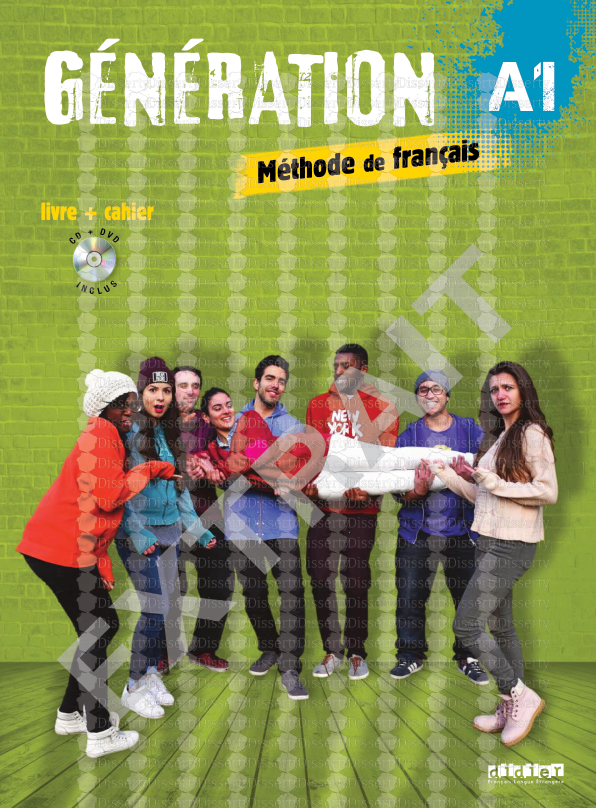

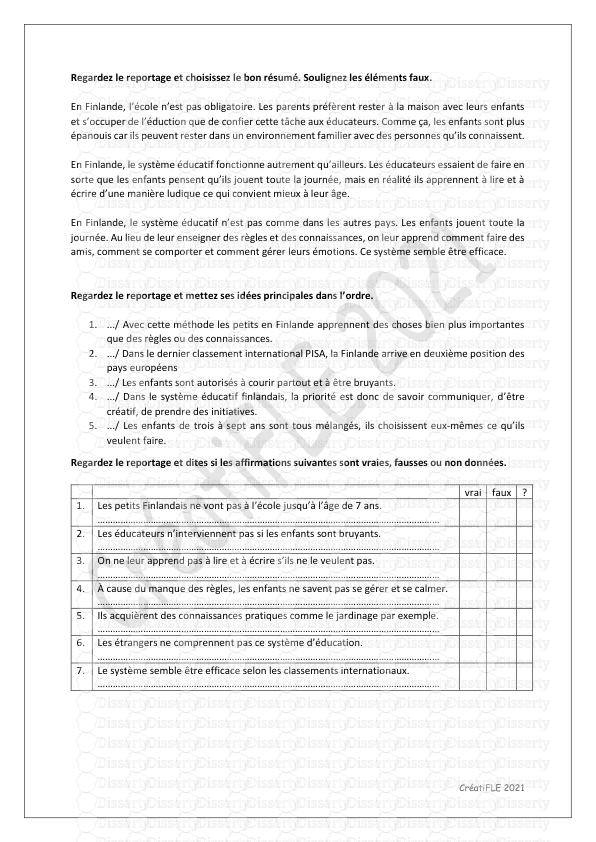


-
101
-
0
-
0
Licence et utilisation
Gratuit pour un usage personnel Attribution requise- Détails
- Publié le Oct 21, 2022
- Catégorie Creative Arts / Ar...
- Langue French
- Taille du fichier 2.8018MB


